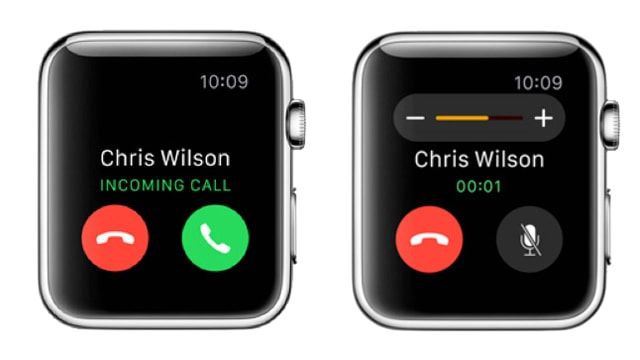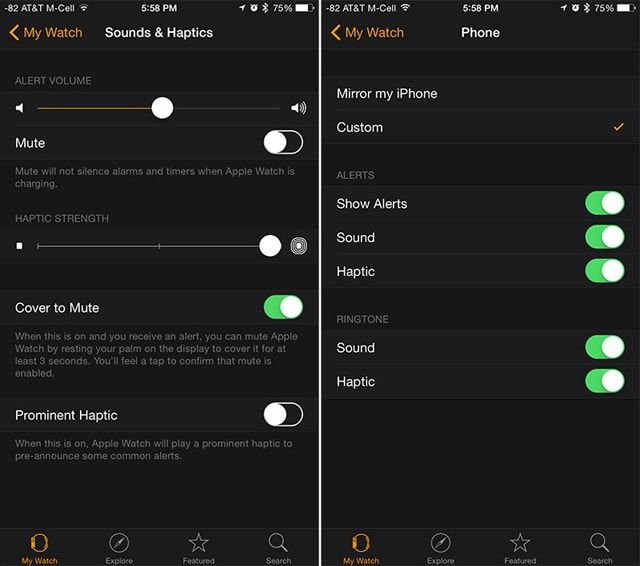- Как звонить с помощью Apple Watch. Настройка и особенности функции
- Прием звонков с помощью Apple Watch
- Осуществление звонков с помощью Apple Watch
- Совершение телефонных звонков на Apple Watch
- Как позвонить по телефону
- Ввод номера телефона на Apple Watch
- Совершение звонков по Wi‑Fi
- Просмотр информации о звонке на Apple Watch
- Apple Watch не звонят при входящих вызовах? Советы по исправлению
- 1. Убедитесь, что режим «Не беспокоить» выключен.
- 2. Проверьте настройки уведомлений.
- 3. Перезагрузите Apple Watch и iPhone.
- 4. Временно отключите пароль на Apple Watch.
- 5. Включите экран пробуждения.
- 6. Обновите свои контакты.
- 7. Обновите свои часы и iPhone.
- 8. Отключите и отремонтируйте Apple Watch.
- Решено: Apple Watch не звонят при входящих вызовах
Как звонить с помощью Apple Watch. Настройка и особенности функции
Мог ли кто-то себе представить, что наступит день, когда звонить по телефону можно будет с часов? Это больше похоже на научную фантастику, чем на правду, однако факт остается фактом — яблочные часы позволяют принимать и осуществлять телефонные звонки.
Прием звонков с помощью Apple Watch
Ответить на входящий звонок с помощью Apple Watch очень легко – достаточно просто нажать на зеленую кнопку на дисплее. Для того чтобы отклонить звонок, нужно нажать на красную кнопку, тогда он будет переадресован на голосовую почту.
Пользователь также может выбрать опцию «Ответить на iPhone» или «Отправить сообщение» — когда кто-то звонит, необходимо просто покрутить колесико Digital Crown или провести пальцем по экрану снизу вверх. Если человек находится на важной встрече (или в другом месте, где нужно отключать звуковые сигналы), но при этом забыл выключить звонок Apple Watch, это можно сделать быстро, просто на несколько секунд прикрыв экран ладонью. После этого нужно подтвердить отключение звука, нажав на соответствующую иконку.
Если звонок был «приглушен», и звонящий оставил голосовое сообщение, на Apple Watch придет соответствующее уведомление. Это сообщение можно прослушать, нажав на уведомление, или с помощью «Голосовой почты» (Voicemail) через приложение «Телефон» (Phone).

Для того чтобы активировать функцию отключения звука с помощью ладони (Cover to Mute), необходимо сделать следующее:
- Открыть на iPhone приложение Apple Watch;
- Выбрать в меню «Звуки и тактильная обратная связь» (Sounds and Haptics);
- Передвинуть переключатель «Прикрыть для отключения звука» (Cover to Mute) в позицию «Вкл».
В отличие от iPhone, в Apple Watch отсутствует возможность установки специальных рингтонов. Тем не менее, по желанию пользователь может включать и отключать в смарт-часах звуковые и тактильные уведомления. По умолчанию, настройки Apple Watch отражают настройки смартфона, однако их можно изменить с помощью приложения Apple Watch для iPhone.
Для того чтобы отключить звуковые и тактильные уведомления (Sounds and Haptics), нужно сделать следующее:
- Открыть на iPhone приложение Apple Watch;
- Прокрутить вниз страницу и найти опцию «Телефон» (Phone);
- Для отключения звука уведомлений использовать переключатели в блоке «Рингтон» (Ringtone);
- Для управления уведомлениями (для входящих и пропущенных звонков) нужно нажать на «Кастомизировать» (Custom), а затем выбрать, какие именно уведомления будет получать пользователь.
Осуществление звонков с помощью Apple Watch
Смарт-часы позволяют звонить абонентам из списка избранных контактов (Favorites), нажав на боковую кнопку, расположенную под Digital Crown. Для того чтобы выбрать контакт, нужно прокрутить Digital Crown или нажать на него. Далее следует нажать на иконку с изображением телефонной трубки.

Источник
Совершение телефонных звонков на Apple Watch
Спросите Siri. Произнесите команду, например:
«Набери 555 555 2949»
«Позвони Егорке FaceTime аудио»
Как позвонить по телефону
Откройте приложение «Телефон» 
Коснитесь «Контакты» и прокрутите колесико Digital Crown для пролистывания.
Коснитесь контакта, которому Вы хотите позвоните, затем коснитесь кнопки телефона.
Коснитесь «Аудиовызов FaceTime», чтобы позвонить через FaceTime, или коснитесь номера телефона.
Поворачивайте колесико Digital Crown, чтобы отрегулировать уровень громкости во время вызова.
Совет. Чтобы позвонить человеку, с которым Вы недавно разговаривали, коснитесь «Недавние» и выберите контакт. Чтобы позвонить человеку, номер которого занесен в избранное в приложении «Телефон» на iPhone, коснитесь «Избранное» и выберите контакт.
Ввод номера телефона на Apple Watch
Откройте приложение «Телефон» 
Коснитесь «Клавиши», введите номер, затем коснитесь 
Клавиши также используются для ввода дополнительных цифр во время звонка. Просто коснитесь кнопки 
Совершение звонков по Wi‑Fi
Если Ваш мобильный оператор предлагает звонки по Wi‑Fi, то на Apple Watch Вы можете совершать и принимать звонки по Wi‑Fi вместо сотовой сети — даже когда iPhone, с которым создана пара, не под рукой или отключен. Необходимо только, чтобы Apple Watch находились в радиусе действия сети Wi‑Fi, к которой уже подключался iPhone.
Чтобы узнать, поддерживает ли Ваш оператор звонки по Wi‑Fi, см. статью Совершение вызова с использованием функции «Вызовы по Wi‑Fi», затем включите вызовы по Wi‑Fi на iPhone.
На iPhone откройте «Настройки» > «Телефон», коснитесь «Вызовы по Wi‑Fi» и включите два параметра — «Вызовы по Wi‑Fi, этот iPhone» и «Добавить вызовы по Wi‑Fi, др. устройства».
Откройте приложение «Телефон» 
Выберите нужный контакт, затем коснитесь кнопки 
Выберите номер телефона или адрес FaceTime, на который Вы хотите позвонить.
Примечание. Вы можете совершать экстренные вызовы по Wi‑Fi, но при возможности позвоните со своего iPhone по сотовой сети — тогда информация о Вашем местонахождении будет более точной. Убедитесь в актуальности экстренного адреса: на iPhone откройте «Настройки» > «Телефон» > «Вызовы по Wi‑Fi», затем коснитесь «Обновить экстренный адрес». Если экстренные службы не смогут найти Вас, они отправятся на Ваш экстренный адрес.
Просмотр информации о звонке на Apple Watch
Во время разговора на iPhone Вы можете просматривать информацию о звонке в приложении «Телефон» 
Источник
Apple Watch не звонят при входящих вызовах? Советы по исправлению
Apple Watch — бесценный гаджет, позволяющий оставаться на связи, когда вы не можете достать свой iPhone. Если телефон заблокирован или находится в спящем режиме, для удобства вы все равно будете получать выбранные вами уведомления или входящие звонки на часы.
Поэтому может быть неприятно, когда ваши часы не звонят, чтобы предупредить вас о звонках. Если вам интересно, как исправить то, что Apple Watch не звонят при входящих вызовах, воспользуйтесь приведенными ниже советами.
- Убедитесь, что режим «Не беспокоить» выключен
- Проверить настройки уведомлений
- Перезагрузите Apple Watch и iPhone
- Временно отключите пароль на Apple Watch
- Включить экран пробуждения
- Обновите свои контакты
- Обновите свои часы и iPhone
- Отключите и отремонтируйте Apple Watch
1. Убедитесь, что режим «Не беспокоить» выключен.
Если ваш телефон или часы находятся в режиме « Не беспокоить », они не будут звонить при поступлении вызова.
Зайдите в « Настройки» → « Не беспокоить» и убедитесь, что он отключен.
Точно так же убедитесь, что ваш iPhone не находится в беззвучном режиме.
Затем смахните вниз по циферблату и проверьте в Центре управления, что режимы «Не беспокоить», «Без звука» и «Театр» отключены.
В приложении Watch на телефоне перейдите в раздел «Звук и тактильные ощущения» и отключите параметр « Обложка для отключения звука».
2. Проверьте настройки уведомлений.
Если включена конфиденциальность уведомлений, это может помешать вашим Apple Watch предупреждать вас о входящих вызовах. Чтобы предотвратить это, откройте приложение Apple Watch на своем iPhone и на вкладке « Мои часы » нажмите « Уведомления» . Отключите конфиденциальность уведомлений .
Кроме того, на Apple Watch перейдите в « Настройки» → « Уведомления» → выключите « Конфиденциальность уведомлений» .
Во-вторых, убедитесь, что настройки уведомлений Apple Watch отражают ваш iPhone. Перейдите в приложение «Часы» → « Мои часы» → « Уведомления» → « Телефон» и выберите « Зеркальное отображение моего телефона» .
Примечание . Ваш телефон должен быть подключен к Wi-Fi или сотовой сети, чтобы получать уведомления.
3. Перезагрузите Apple Watch и iPhone.
Если настройки уведомлений верны, вы можете перезагрузить iPhone и Apple Watch, чтобы устранить временные технические сбои.
- Чтобы перезапустить Apple Watch, нажмите и удерживайте боковую кнопку, пока не увидите ползунок. Перетащите ползунок и подождите, пока часы не выключатся. После этого нажмите и удерживайте боковую кнопку, пока не увидите логотип Apple.
- Чтобы перезапустить iPhone X и новее, нажмите и удерживайте боковуюкнопку и любую из кнопок регулировкигромкости, пока не появится ползунок. Перетащите его, чтобы выключить телефон. Подождите несколько секунд и снова нажмите и удерживайте боковую кнопку, чтобы перезагрузить устройство.
- На старых iPhone нажмите и удерживайте боковуюкнопку, пока не увидите ползунок, перетащите его, чтобы выключить телефон. Подождите несколько секунд, а затем снова нажмите и удерживайте боковую кнопку, чтобы перезагрузить устройство.
4. Временно отключите пароль на Apple Watch.
Если вы используете пароль на Apple Watch, попробуйте выключить его и проверьте, устраняет ли это проблему с предупреждением о входящем вызове. На часах выберите «Настройки» → « Пароль» → « Отключить пароль» .
Посмотрите, решит ли это проблему, когда входящие вызовы не звонят на Apple Watch.
5. Включите экран пробуждения.
Дисплей Apple Watch не выходит из спящего режима автоматически при получении уведомления о входящем вызове. Его можно настроить на включение, когда вы поднимаете запястье.
На вашем iPhone, перейдите на часы приложения → Мои часы вкладку → Генерального → Wake Screen . Включите экран пробуждения при поднятии запястья.
6. Обновите свои контакты.
Иногда, если у вас возникают проблемы с отображением контактов на Apple Watch, попробуйте следующее:
На своем iPhone откройте приложение Apple Watch , затем перейдите в « Мои часы» → « Общие» → « Сброс» → « Сбросить данные синхронизации». Подождите, пока процесс завершится.
7. Обновите свои часы и iPhone.
Если вам все еще не удалось разобраться с этим, убедитесь, что и на вашем телефоне, и на часах установлена последняя версия программного обеспечения.
На часах перейдите в « Настройки» → « Основные» → « Обновление программного обеспечения» и, если оно доступно, следуйте инструкциям на экране, чтобы загрузить и установить его.
Точно так же на вашем iPhone перейдите в « Настройки» → « Основные» → « Обновление программного обеспечения» и посмотрите, доступны ли какие-либо обновления.
8. Отключите и отремонтируйте Apple Watch.
И, наконец, если вы по- прежнему сталкиваются с проблемами, вы должны отключили Apple , часы с вашего iPhone , а затем подключите снова.
Решено: Apple Watch не звонят при входящих вызовах
Надеюсь, эти советы помогли вам решить проблему с Apple Watch. Дайте нам знать в комментариях ниже, какое решение сработало для вас. Если у вас есть дополнительные вопросы, задавайте их.
Источник